Aplicación Distancias ¿Cómo agregar o eliminar lugares cercanos a mi hotel?
En esta guía explicaremos cómo agregar, editar o eliminar lugares cercanos a su establecimiento.
AGREGAR UN LUGAR CERCANO A MI HOTEL
1- Logearse en pms.pxsol.com con su usuario correspondiente.
2- En el menú lateral, seleccionar la opción que está debajo que es Configuración
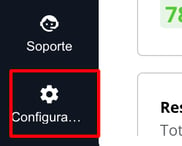
y luego en el submenú seleccionar Configuración General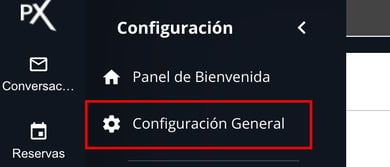
3- Scrolear (bajar con el mouse) hasta la parte de Distancias y hacer click en ese bloque
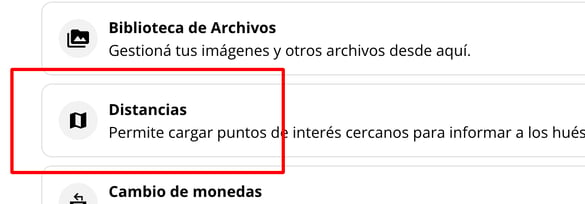
4- Para agregar una nueva distancia, hacer click en el botón que dice NUEVO ITEM DISTANCIA, que se encuentra en la esquina superior derecha de la aplicación
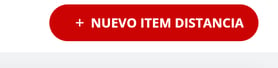
5- Se abrirá una ventana donde deberá completar el nombre del lugar, la distancia con unidad de medida a la que se encuentra del hotel (por ej: 5 mts, 10kms, 3 cuadras). Y luego hacer click en el botón GUARDAR CAMBIOS
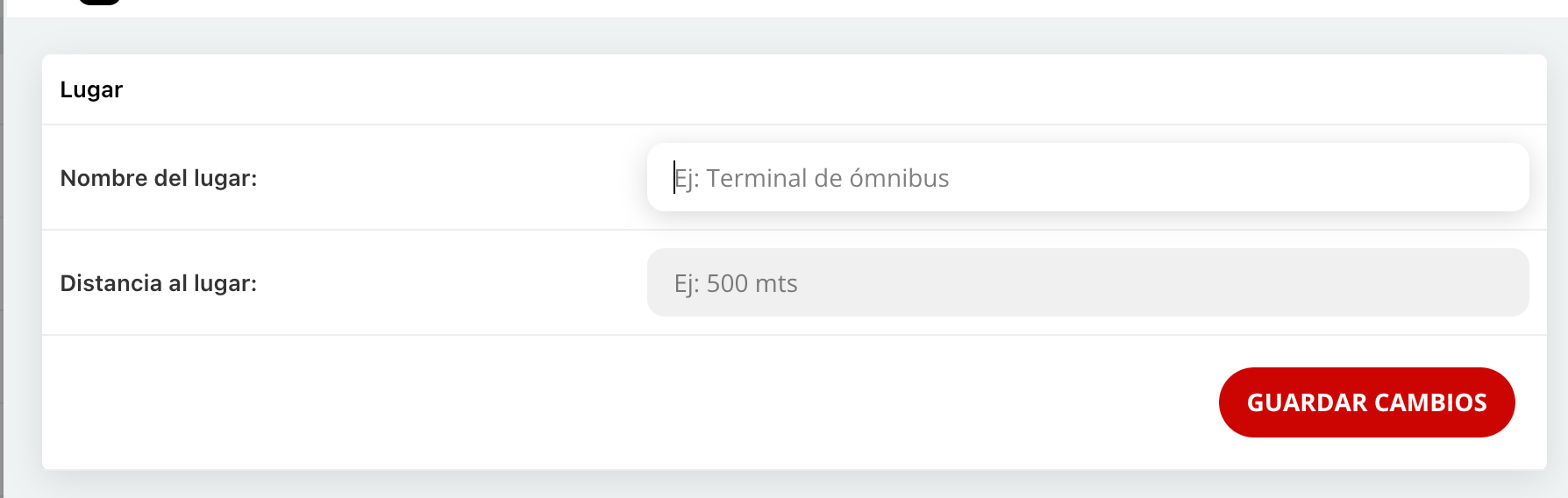
EDITAR O BORRAR UNA DISTANCIA EXISTENTE
Para borrar o editar una distancia creada, ir al menú de ACCIONES de la derecha del item y seleccionar la opción que desee
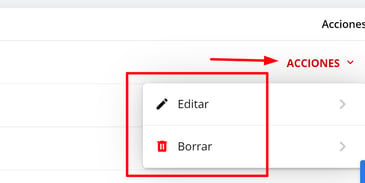
Si lo que hizo es editar, no olvide hacer click en GUARDAR CAMBIOS una vez que haya hecho las modificaciones.
